安装和使用GitLab
GitLab是Ruby开发的自托管的Git项目仓库,可通过Web界面访问公开的或者私人的项目。本教程介绍如何安装和使用GitLab。
前提条件
使用本教程进行操作前,请确保您已经注册了七牛云账号。如还未注册,请先完成账号注册。
您已创建部署GitLab的实例,要求如下:
- 部署GitLab的实例要求至少使用2个vCPU和4GiB的内存,本示例中使用的相关资源版本如下。
- 实例规格:ecs.c6.large
- 操作系统:CentOS 7.2 64位
- 已添加如下表所示的安全组规则。
方向 协议/应用 端口/范围 源地址 入方向 HTTP(80) 80 0.0.0.0/0
使用镜像部署GitLab环境
- 进入GitLab代码管理(Centos 64位 | GitLab)镜像详情页面,单击立即购买,然后按界面提示完成配置选型并购买QVM实例。
- 远程连接QVM实例。连接方式请参见连接方式概述。
- 运行/alidata目录下的gitlab_opennet.sh脚本,开启远程访问。 注意 GitLab镜像部署成功后默认禁止远程访问。您需要开启远程访问,才能通过QVM服务器的公网IP地址访问GitLab的登录界面。
- 登录QVM管理控制台。
- 在左侧导航栏,单击实例与镜像 > 实例。
- 在顶部菜单栏左上角处,选择地域。
- 在实例列表页面,找到所购QVM实例,并在IP 地址列获取该实例的公网IP地址。
- 在浏览器地址栏输入公网IP地址,访问GitLab主页。
手动部署GitLab环境
- 安装依赖包。
sudo yum install -y curl policycoreutils-python openssh-server - 设置SSH开机自启动并启动SSH服务。
sudo systemctl enable sshd
sudo systemctl start sshd - 安装Postfix来发送通知邮件。
sudo yum install postfix - 设置Postfix开机自启动。
sudo systemctl enable postfix - 启动Postfix服务。
- 运行命令
vim /etc/postfix/main.cf打开main.cf文件,找到下图内容:
- 按i进入编辑模式。
- 将这行代码改为
inet_interfaces = all。 - 按Esc退出编辑模式,然后输入:wq并回车以保存并关闭文件。
- 运行命令
sudo systemctl start postfix启动Postfix服务。
- 运行命令
- 添加GitLab软件包仓库。
- 安装GitLab。
sudo EXTERNAL_URL="GitLab服务器的公网IP地址" yum install -y gitlab-ce说明 您可从QVM管理控制台的实例列表页面找到GitLab服务器的公网IP地址。 - 使用浏览器访问GitLab服务器的公网IP地址。 返回页面如下图所示,表示环境搭建成功,并且您需要设置新密码。
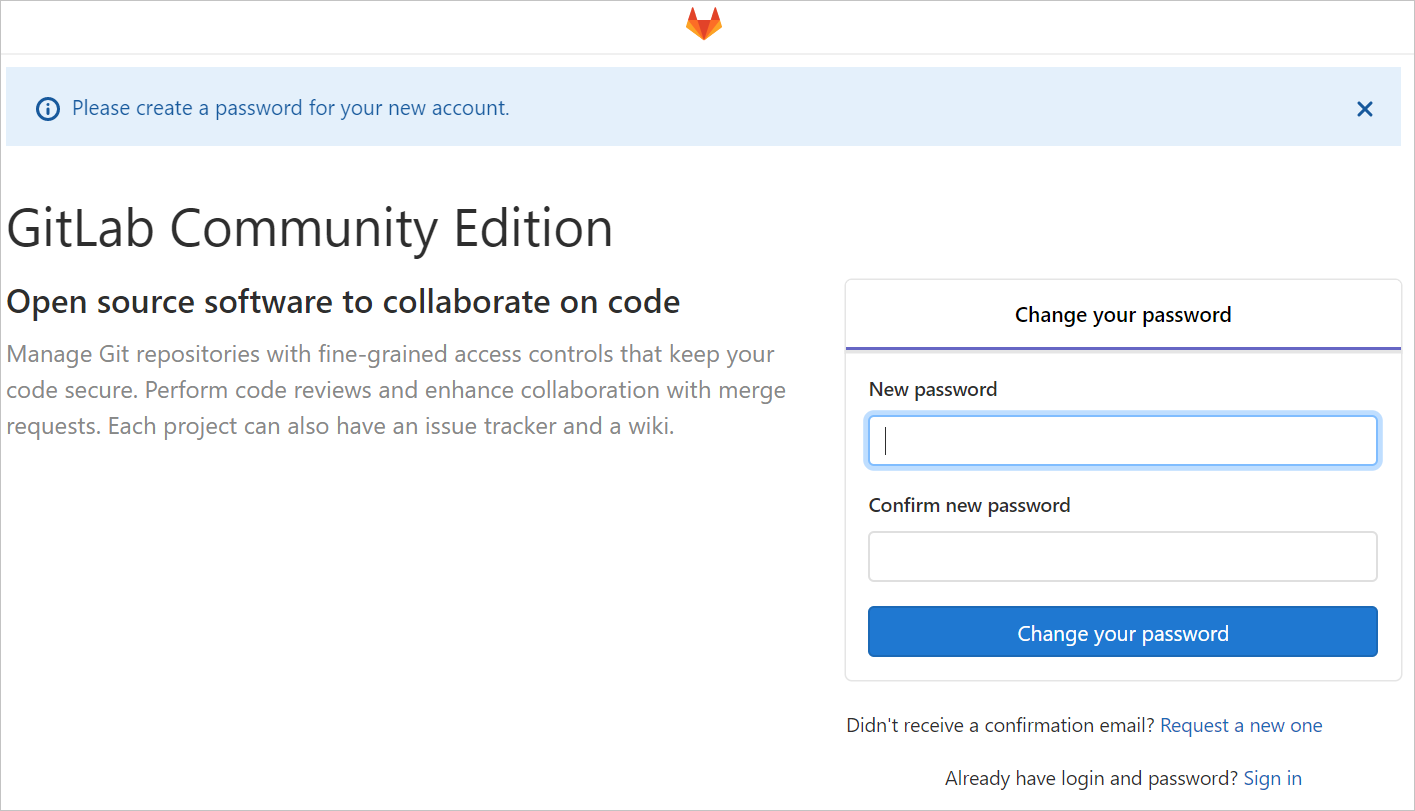
使用GitLab
- 登录GitLab。 在浏览器的地址栏中,输入QVM服务器的公网IP即可进入GitLab的登录界面,首次登录使用用户名
root,密码为首次访问GitLab时设置的新密码。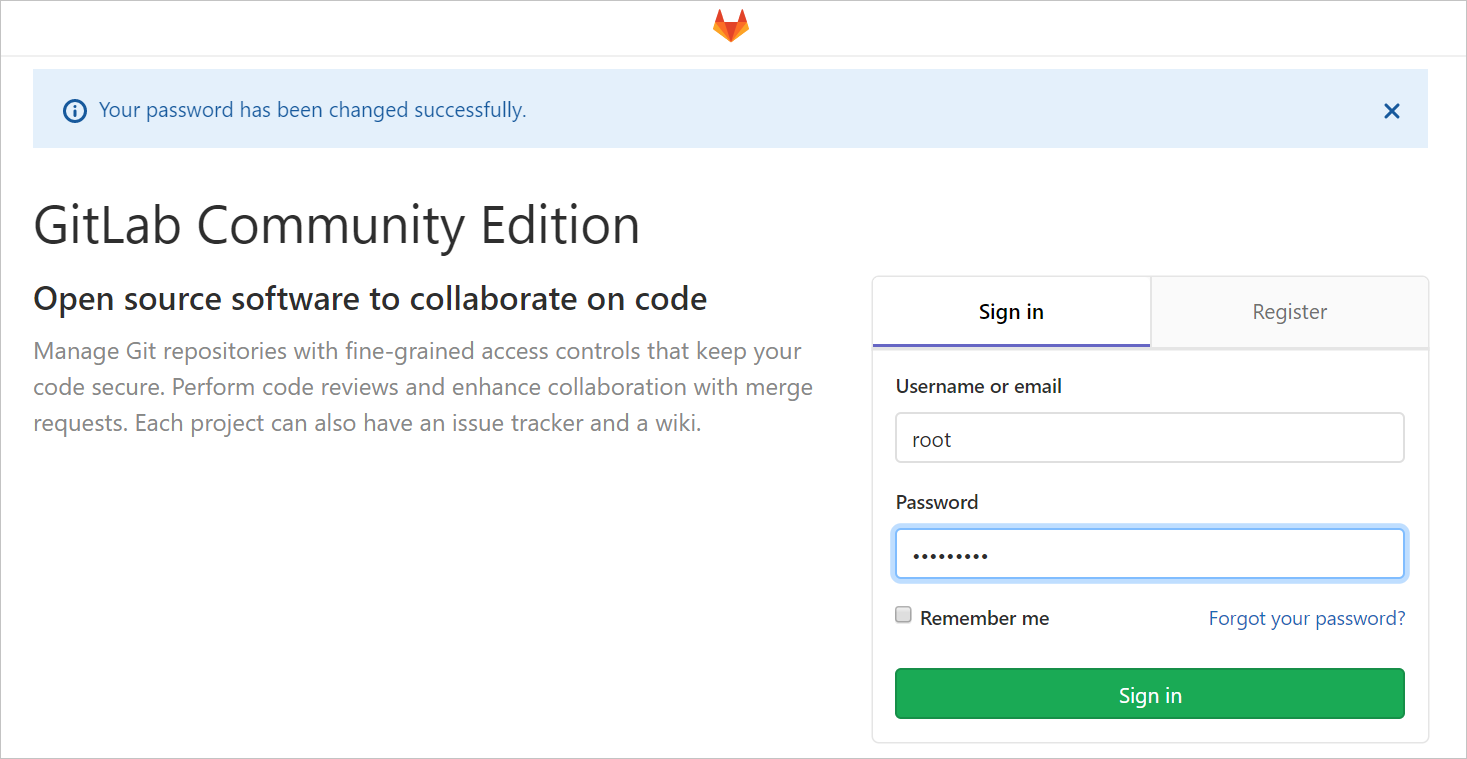 登录成功后界面如下。
登录成功后界面如下。
- 创建Project。
- 使用Linux自带的软件源安装Git工具。
yum install git
- 生成密钥文件。 使用如下命令生成密钥文件.ssh/id_rsa。
ssh-keygen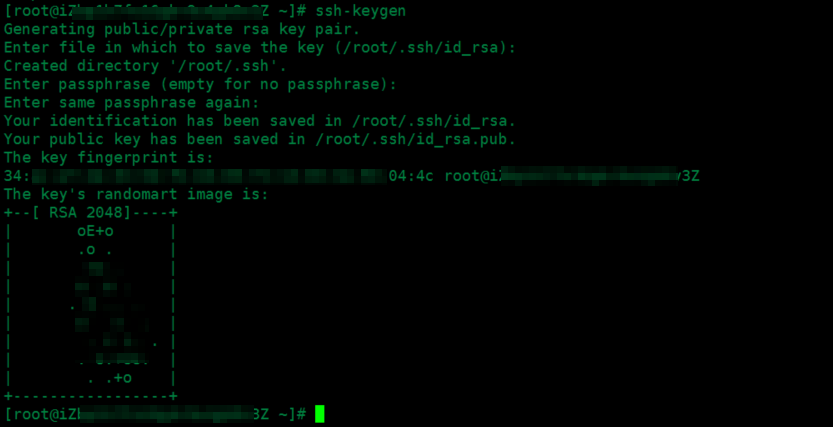 使用如下命令查看公钥文件id_rsa.pub中的内容。在下一步操作中,您需要粘贴该内容到GitLab服务器的SSH-key的配置文件中。
使用如下命令查看公钥文件id_rsa.pub中的内容。在下一步操作中,您需要粘贴该内容到GitLab服务器的SSH-key的配置文件中。 cat .ssh/id_rsa.pub
- 在GitLab的主页中新建一个Project。
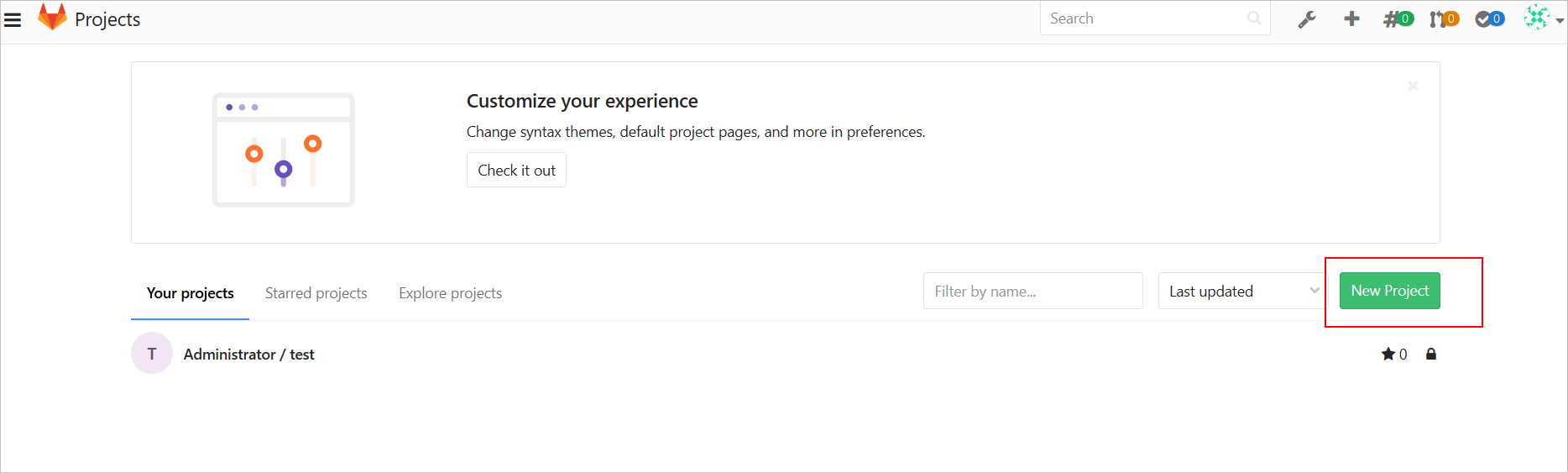
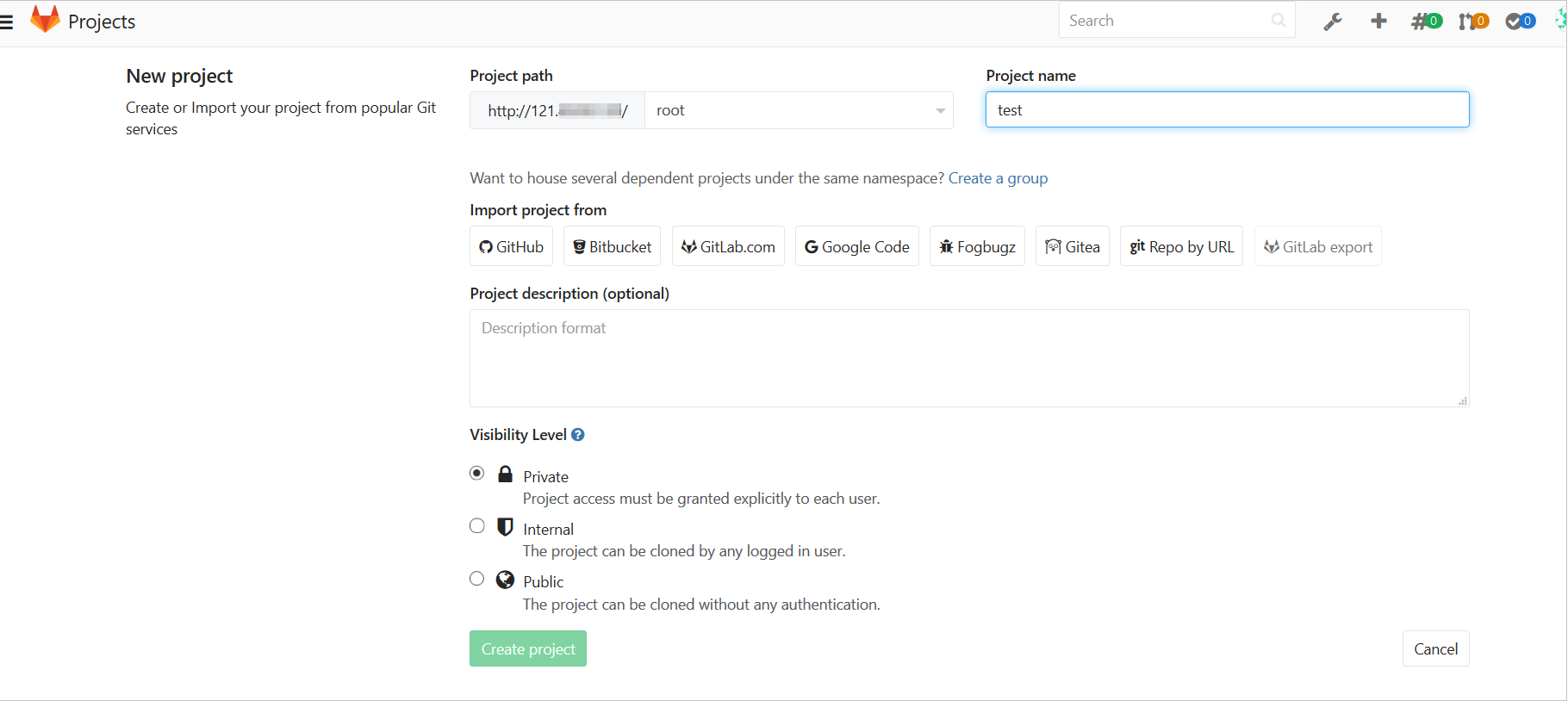
- 添加ssh key,导入步骤2中生成的密钥文件内容。
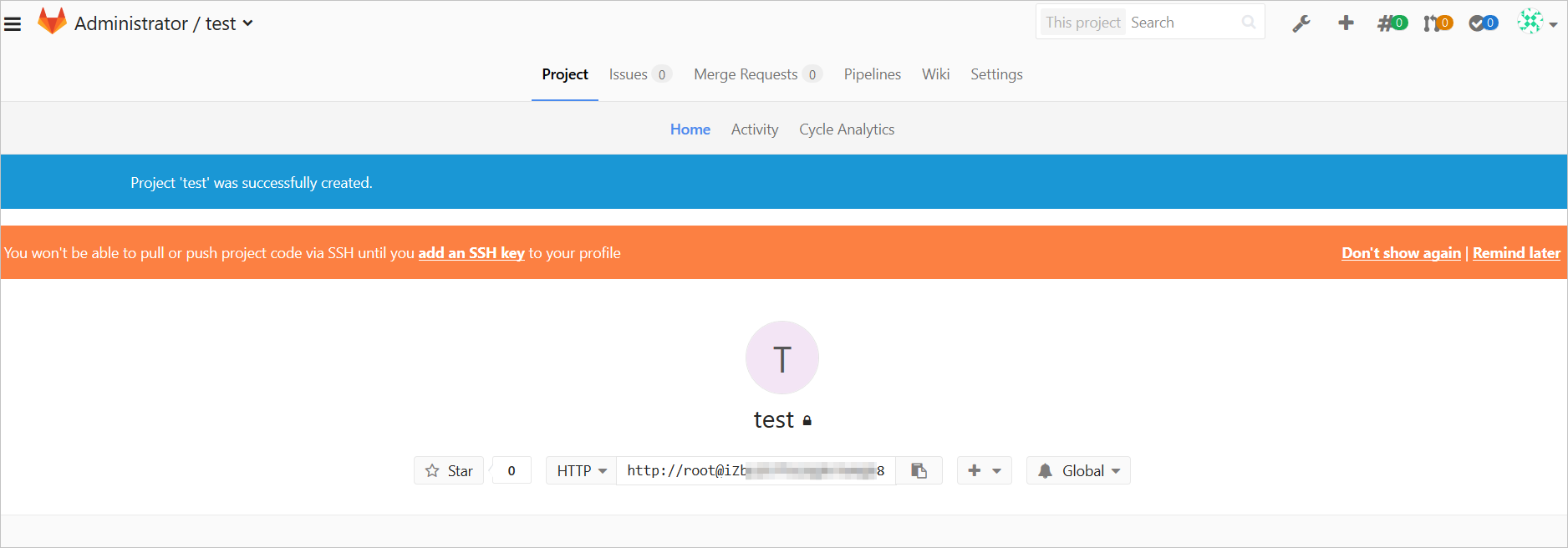
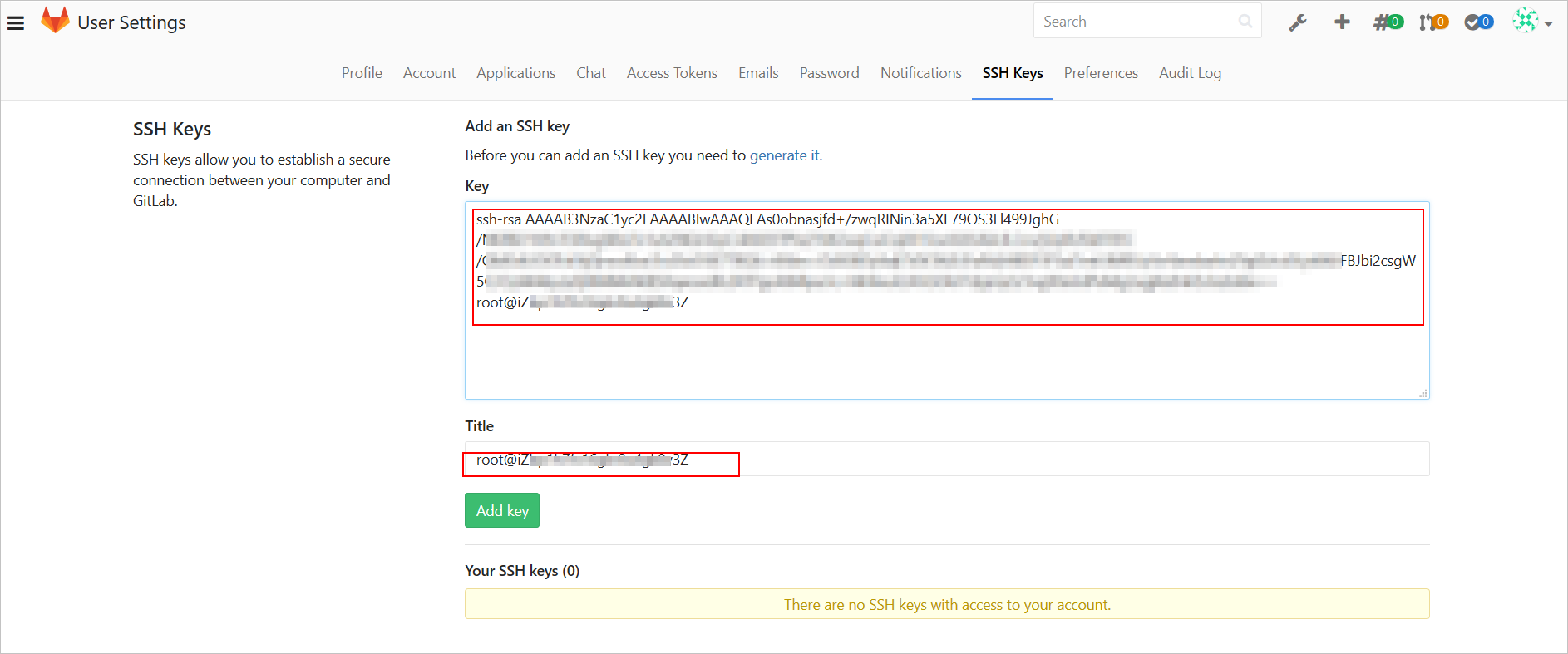 ssh key添加完成后,如下图所示。
ssh key添加完成后,如下图所示。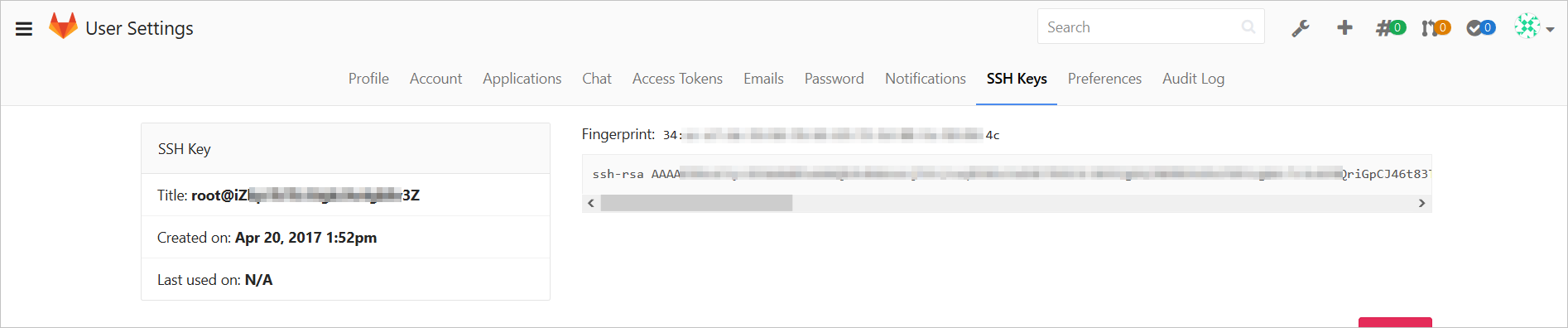
- 保存项目地址,该地址在进行克隆操作时需要用到。
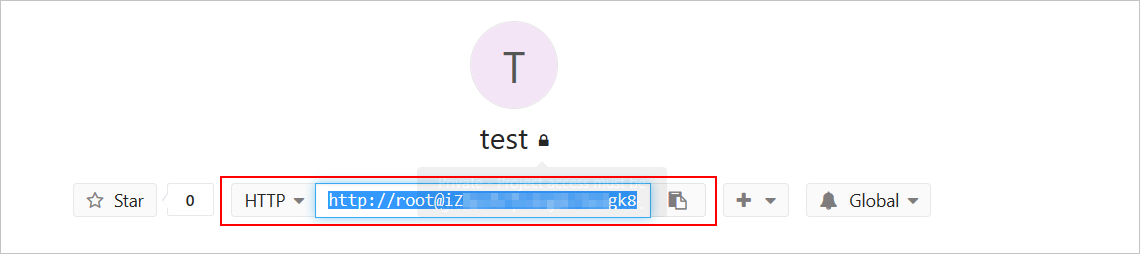
- 使用Linux自带的软件源安装Git工具。
- 简单配置。
- 配置使用Git仓库的人员姓名。
git config --global user.name "testname" - 配置使用Git仓库的人员email,填写自己的公司邮箱。
git config --global user.email "abc@example.com" - 克隆项目,在本地生成同名目录,并且目录中会有所有的项目文件。
git clone git@iZxxxxxxxxxxxxxxxxx3Z:root/test.git
- 配置使用Git仓库的人员姓名。
- 上传文件。
- 进入到项目目录。
cd test/ - 创建需要上传到GitLab中的目标文件。
echo "test" > /root/test.sh - 将目标文件或者目录复制到项目目录下。
cp /root/test.sh ./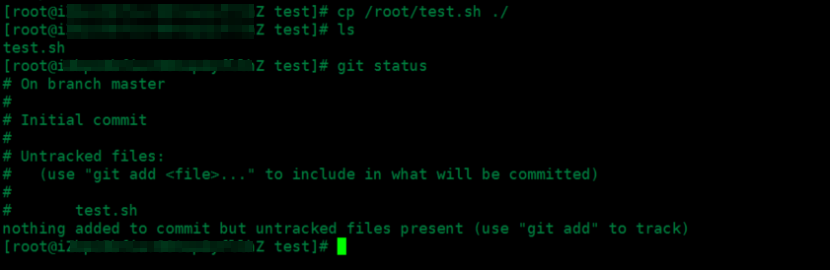
- 将test.sh文件加入到索引中。
git add test.sh - 将test.sh提交到本地仓库。
git commit -m "test.sh" - 将文件同步到GitLab服务器上。
git push -u origin master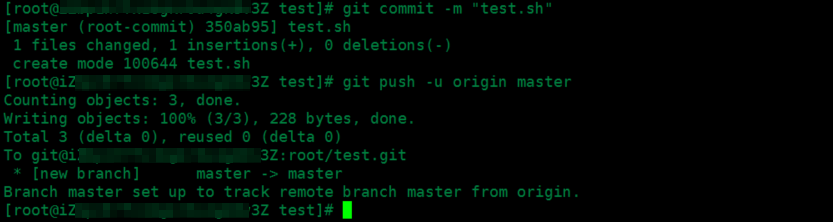 在网页中查看上传的test.sh文件已经同步到GitLab中。
在网页中查看上传的test.sh文件已经同步到GitLab中。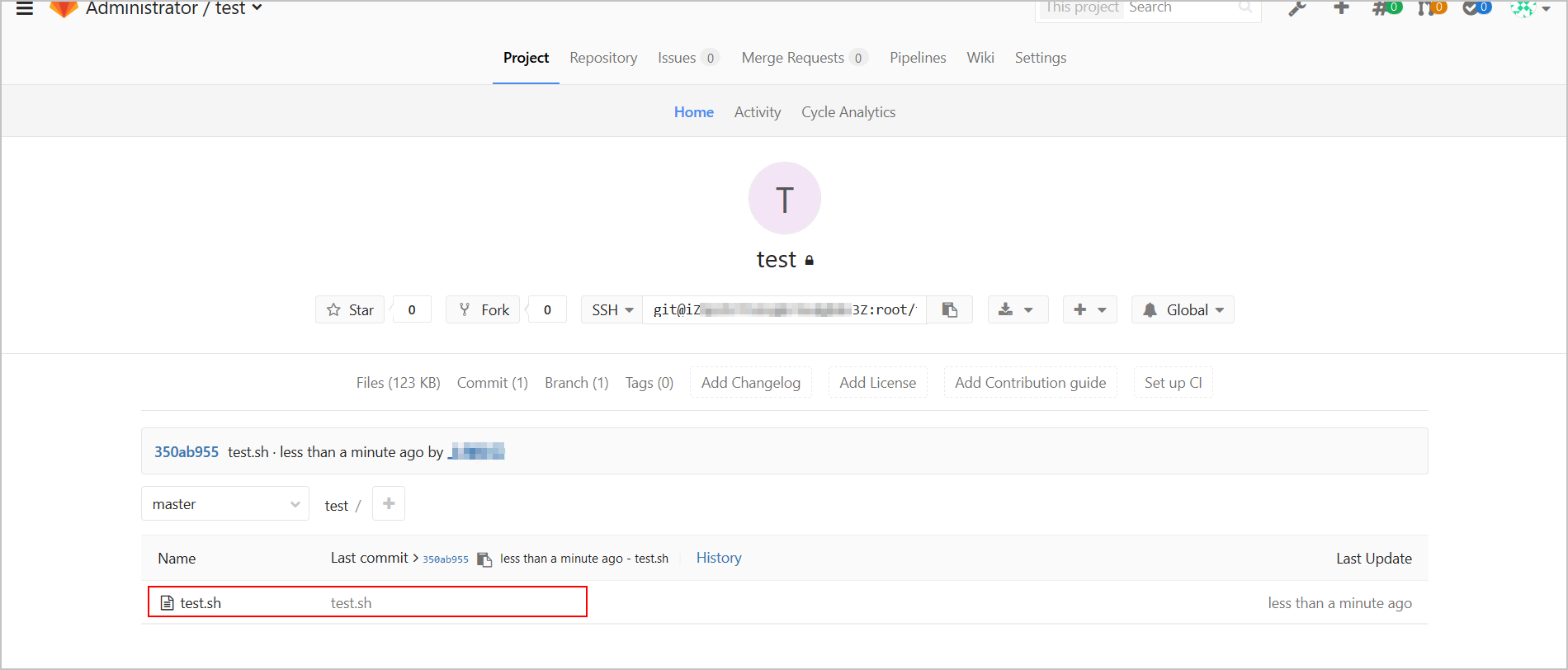
- 进入到项目目录。